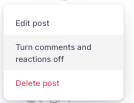¿Qué es una publicación en una comunidad?
Una publicación en una comunidad es un mensaje compartido dentro del espacio comunitario interno de tu empresa. Es una forma sencilla y eficaz de compartir novedades, hacer preguntas o iniciar debates con tus compañeras y compañeros.
Las publicaciones de comunidad son utilizadas habitualmente por personas de RRHH, responsables o líderes de equipo para:
- Compartir noticias de empresa o anunciar eventos
- Promocionar iniciativas internas (como programas de bienestar o formaciones)
- Pedir feedback o ideas
- Fomentar la interacción y el compromiso
Estas publicaciones ayudan a crear un entorno de trabajo abierto y colaborativo, donde todas las personas están informadas y conectadas.
Cómo crear una publicación
Para crear una publicación desde el panel:
- Ir al Panel desde la barra lateral
- Deslizar hacia abajo hasta Todas las comunidades
- Hacer clic en Crear publicación

Por el momento, las publicaciones creadas en las comunidades de Factorial no pueden sincronizarse con ninguna red social.
Todas las interacciones y publicaciones se mantienen dentro de Factorial, garantizando un entorno privado y seguro para tu equipo.
Cómo completar la información para crear una publicación
- Tras hacer clic en Crear publicación, se abrirá una nueva página para:

- Añadir una imagen (PNG, JPEG, JPG, GIF, BMP, TIF, SVG), tamaño: 1220x686px (hasta 12 MB para vídeos)
- Escribir un título
- Si es un evento, marcar la opción e introducir la fecha, la hora y el lugar
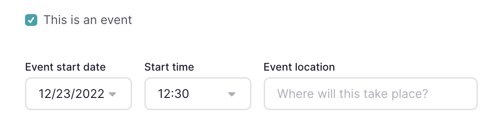
- Añadir una descripción: resaltar conceptos clave y hacer la publicación más legible usando negrita, cursiva y subrayado
- Añadir enlaces externos a tus publicaciones. También puedes incluir enlaces a sitios web externos, por ejemplo, un vídeo de YouTube, una entrada del blog de tu empresa o cualquier otro recurso en línea relevante.
- Para hacerlo, simplemente pega el enlace directamente en tu publicación.

- Para hacerlo, simplemente pega el enlace directamente en tu publicación.
Ahora también puedes adjuntar archivos a la publicación. Haz clic en el icono 📎 y selecciona tus archivos (máximo: 200 MB en total).

- Hacer clic en Continuar 📍 en la esquina superior derecha
- Seleccionar la comunidad
- Marcar o no las opciones
- Hacer clic en Publicar
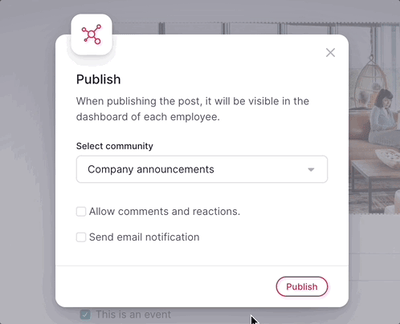
Ten en cuenta:
Al publicar un evento, se mostrará en el calendario de la empresa y en el panel de cada persona. También puedes:
- Enviar una notificación por correo
- Permitir comentarios y reacciones
Las personas administradoras pueden:
- Eliminar publicaciones automáticas (como cumpleaños)
- Ver quién ha visto el evento
- Eliminar comentarios de otras personas y moderar el contenido
- Empleados/as y otros perfiles pueden ver cuántas personas han visto el evento
- Administradores/as y quien haya creado la publicación verán el botón de tres puntos arriba a la derecha haciendo clic en (…)
Este botón permite: Editar publicaciones, desactivar comentarios y reacciones y Eliminar publicaciones